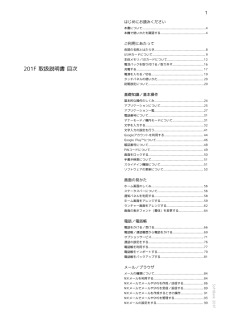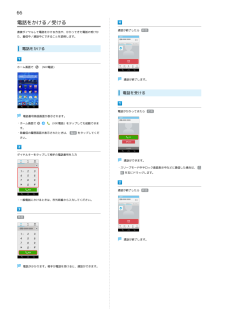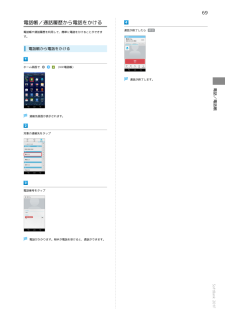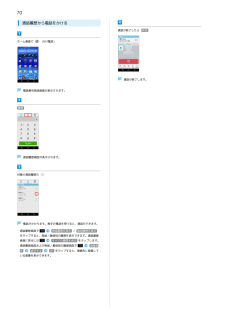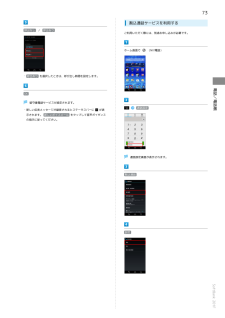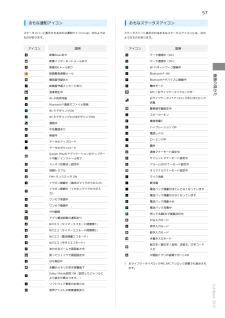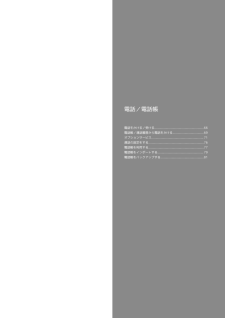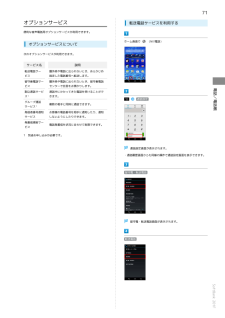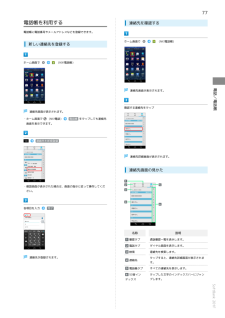Q&A
取扱説明書・マニュアル (文書検索対応分のみ)
"通話"1 件の検索結果
"通話"20 - 30 件目を表示
全般
質問者が納得私もたまにGoogle音声とか、音楽とか勝手に流れたことがあります。
故障でしょうね。
修理をお勧めします。
修理ができないのであれば、設定→アプリケーション→任意のアプリをタッチし、無効にしてください。
余談
SoftBank公式の音楽プレイヤーはショボいので、マーケットで探してみることをお勧めします。
無料でけっこういいのありますよ。
あと、バージョンアップしてないなら
した方がいいとおもいます。
4326日前view77
1はじめにお読みください本書について.........................................................................4本機で使いかたを確認する....................................................4ご利用にあたって各部の名称とはたらき...........................................................8USIMカードについて............................................................. 9本体メモリ/SDカードについて.......................................... 12201F 取扱説明書 目次電池パックを取り付ける/取り外す....................................16充電する...........................................................................
8各部の名称とはたらき本体について名称イヤホン端子名称フロントカメラ説明自分撮りなどに使います。受話口ワンセグワンセグを視聴するときや、FMトランスミッミッタ用アンタを利用するときに伸ばします。テナ本機のディスプレイは、タッチパネルの搭載カメラ赤外線ポーにより指で直接触れて操作できます。イトストラップを取り付けます。サーストラップ取り付け穴(側面)RGBセンサー近接センサー充電/お知らせLED周囲の光の状態や明るさを検知して、ディスプレイの色味やバックライトの明るさを自動調節します。通話中にタッチパネルの誤操作を防ぐためのセンサーです。電話やメールの着信時などに点滅します。充電中は点灯します。イヤホンを接続します。/FMトランス相手の声が聞こえます。ディスプレ説明指紋セン送話口/マイクWi-Fi/Bluetoothアンテナ外部接続端静止画や動画の撮影を行います。赤外線通信に使用します。スリープモードのON/OFFや画面ロックの解除、指紋認証などに使います。自分の声を相手に伝えます。録音するときはマイクになります。Wi-Fi、Bluetooth ® 機能を利用する際のアンテナが内蔵されています。microUSB...
66電話をかける/受ける直接ダイヤルして電話をかける方法や、かかってきた電話の受けか通話が終了したら 終話た、着信中/通話中にできることを説明します。電話をかけるホーム画面で(NX!電話)通話が終了します。電話を受ける電話がかかってきたら 応答電話番号発信画面が表示されます。・ホーム画面で(NX!電話)をタップしても起動できます。・発着信の履歴画面が表示されたときは、 電話 をタップしてください。ダイヤルキーをタップして相手の電話番号を入力通話ができます。・スリープモード中やロック画面表示中などに着信した場合は、 応答 を右にドラッグします。通話が終了したら 終話・一般電話にかけるときは、市外局番から入力してください。発信通話が終了します。電話がかかります。相手が電話を受けると、通話ができます。
69電話帳/通話履歴から電話をかける電話帳や通話履歴を利用して、簡単に電話をかけることができま通話が終了したら 終話す。電話帳から電話をかけるホーム画面で(NX!電話帳)通話が終了します。電話/電話帳連絡先画面が表示されます。対象の連絡先をタップ電話番号をタップ電話がかかります。相手が電話を受けると、通話ができます。SoftBank 201F
70通話履歴から電話をかける通話が終了したら 終話ホーム画面で(NX!電話)通話が終了します。電話番号発信画面が表示されます。履歴通話履歴画面が表示されます。対象の通話履歴の電話がかかります。相手が電話を受けると、通話ができます。・通話履歴画面で発信履歴を表示 / 着信履歴を表示をタップすると、発信/着信別の履歴を表示できます。通話履歴画面に戻るにはすべての履歴を表示 をタップします。・通話履歴画面および発信/着信別の履歴画面で示表示する画像表OK をタップすると、連絡先に登録している画像を表示できます。
73割込通話サービスを利用する呼出なし / 呼出ありご利用いただく際には、別途お申し込みが必要です。ホーム画面で(NX!電話)・ 呼出あり を選択したときは、呼び出し時間を設定します。留守番電話サービスが設定されます。・新しい伝言メッセージが録音されるとステータスバーに通話設定が表電話/電話帳OK示されます。 新しいボイスメール をタップして音声ガイダンスの指示に従ってください。通話設定画面が表示されます。割込通話設定SoftBank 201F
57おもな通知アイコンおもなステータスアイコンステータスバーに表示されるおもな通知アイコンには、次のようなステータスバーに表示されるおもなステータスアイコンには、次のものがあります。ようなものがあります。アイコン説明アイコン説明データ通信中(4G)新着インターネットメールありデータ通信中(3G)新着NX!メールありWi-Fiネットワーク接続中新着緊急速報メールBluetooth ® ON簡易留守録ありBluetooth ® デバイスに接続中新着留守番メッセージあり機内モード音楽再生中NFC/おサイフケータイ ® ロック中 1Wi-Fi利用可能おサイフケータイ ® アンロック中にNFCロック画面の見かた新着Gmailあり状態Bluetooth ® 通信でファイル受信簡易留守録設定中Wi-FiテザリングONスピーカーホンWi-FiテザリングとUSBテザリングON着信音量0通話中バイブレーション ON不在着信あり電波レベル保留中ローミング中データのアップロード圏外データのダウンロード通常マナーモード設定中Google Playのアプリケーションがアップデート可能/インストール完了サイレントマナーモード設定中スッキリ...
電話/電話帳電話をかける/受ける.........................................................66電話帳/通話履歴から電話をかける....................................69オプションサービス............................................................ 71通話の設定をする................................................................76電話帳を利用する................................................................77電話帳をインポートする..................................................... 79電話帳をバックアップする..................................................81
71オプションサービス転送電話サービスを利用する便利な音声電話用オプションサービスが利用できます。オプションサービスについてホーム画面で(NX!電話)次のオプションサービスが利用できます。サービス名説明圏外時や電話に出られないとき、あらかじめビス指定した電話番号へ転送します。留守番電話サー圏外時や電話に出られないとき、留守番電話ビスセンターで伝言をお預かりします。割込通話サービ通話中にかかってきた電話を受けることがでス1きます。グループ通話サービス 1通話設定複数の相手と同時に通話できます。発信者番号通知お客様の電話番号を相手に通知したり、通知サービス電話/電話帳転送電話サーしないようにしたりできます。発着信規制サービス電話発着信を状況に合わせて制限できます。1 別途お申し込みが必要です。通話設定画面が表示されます。・通話履歴画面からも同様の操作で通話設定画面を表示できます。留守電・転送電話留守電・転送電話画面が表示されます。転送電話SoftBank 201F
77電話帳を利用する連絡先を確認する電話帳に電話番号やメールアドレスなどを登録できます。新しい連絡先を登録するホーム画面でホーム画面で(NX!電話帳)(NX!電話帳)電話/電話帳連絡先画面が表示されます。確認する連絡先をタップ連絡先画面が表示されます。・ホーム画面で(NX!電話)電話帳 をタップしても連絡先画面を表示できます。連絡先を新規登録連絡先詳細画面が表示されます。連絡先画面の見かた・確認画面が表示された場合は、画面の指示に従って操作してください。各項目を入力完了名称説明履歴タブ電話タブダイヤル画面を表示します。検索連絡先が登録されます。通話履歴一覧を表示します。連絡先を検索します。連絡先タップすると、連絡先詳細画面が表示されます。電話帳タブすべての連絡先を表示します。50音インタップした文字のインデックスバーにジャンデックスプします。SoftBank 201F
- 1